Las últimas ediciones de Windows están llenas de basura, y encontrar un «optimizador» que no sea una trampa de ads o un trialware bloqueado hasta la médula es cada vez más difícil. Por suerte, el universo open source responde con desarrollos muy interesantes, y uno de los más recientes es WinClean, que combina una serie de scripts acompañados por una descripción precisa, y el comando exacto que ejecutará en el sistema operativo.
En líneas generales, el proceso de optimización para cualquier edición de Windows se reduce a eliminar bloatware, deshabilitar servicios innecesarios, reducir el número de procesos en segundo plano, desactivar funciones irrelevantes, y por supuesto, impedir que Microsoft deshaga todo esto. Previamente hemos recomendado alternativas como AppBuster y su aplicación gemela ShutUp10++ para borrar las aplicaciones y limitar la telemetría, pero si deseas un control aún más preciso en la forma de scripts, deberías echar un vistazo a WinClean.
Cómo optimizar y limpiar Windows con WinClean
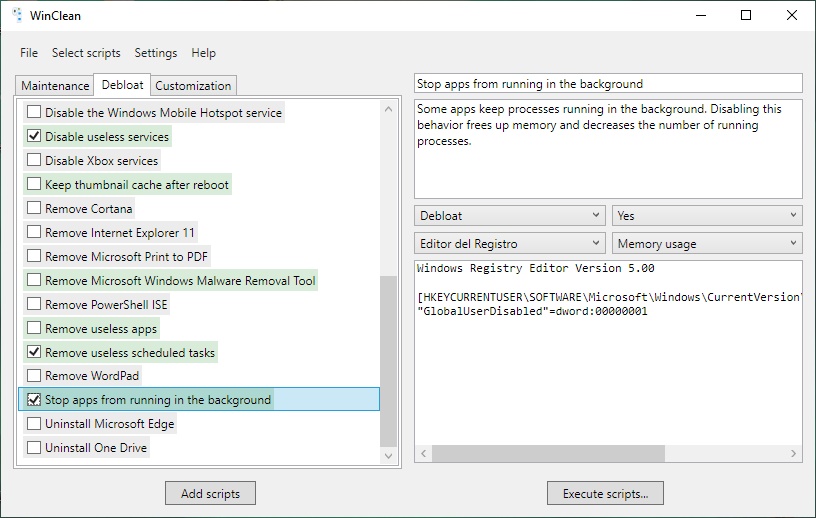
El programa está disponible con instaladores tradicionales, y con builds portátiles en 32 y 64 bits. La interfaz se divide en tres pestañas: Maintenance, Debloat y Customization. Maintenance posee entradas para limpiar discos, eliminar logs, borrar puntos de restauración antiguos y temporales, ejecutar la limpieza de la tienda de componentes, y abrir el System File Checker, entre otras cosas.
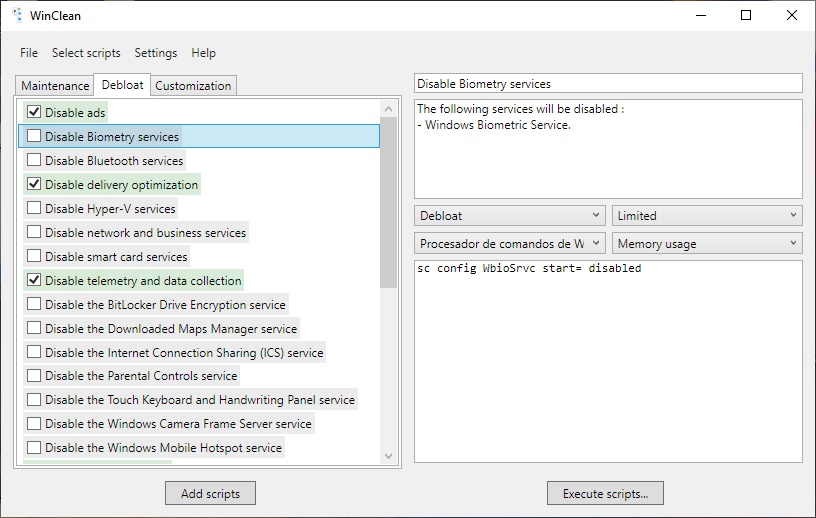
Debloat va al corazón de los servicios de Windows, desactivando aspectos como telemetría, biometría, Bluetooth, Smart Card, BitLocker, controles parentales, hotspot móvil y Xbox. También podemos eliminar Internet Explorer 11, WordPad, OneDrive, Print to PDF e incluso Cortana.
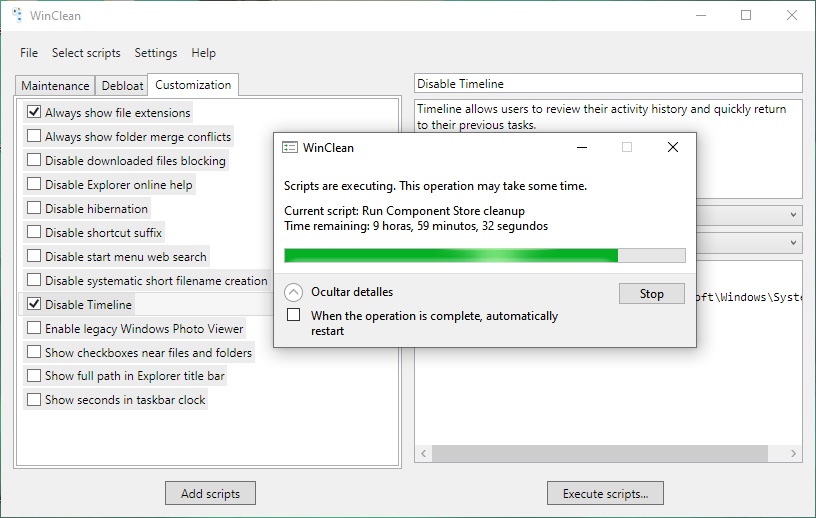
Finalmente, Customization nos permite activar la visualización de las extensiones en los archivos, desactivar la hibernación y la búsqueda web en el menú de inicio, bloquear la línea de tiempo de Windows, reactivar el visualizador de imágenes clásico, enseñar la ruta completa de los archivos en la barra del Explorador, y los segundos en el reloj de la bandeja de sistema.
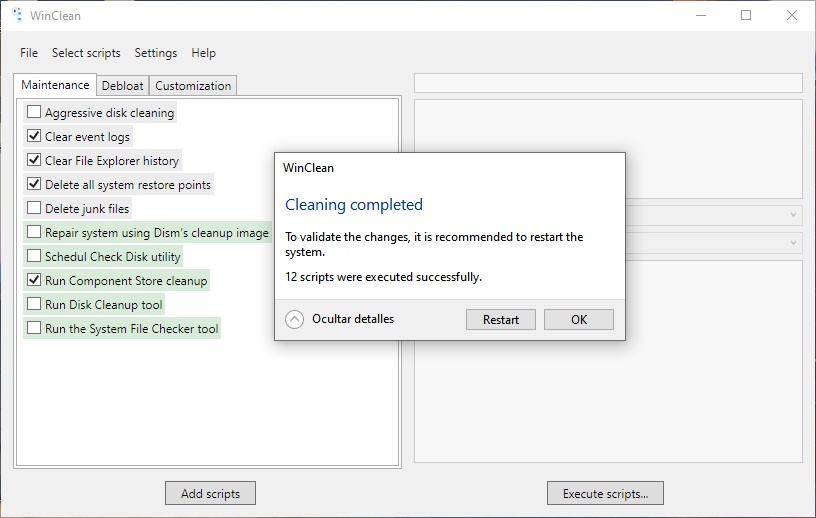
Los scripts se reparten en Recomendados con tono verde, Limitados en gris, y No en rojo, pero también es posible sumar scripts personalizados manualmente. WinClean recomienda crear un punto de restauración antes de comenzar, y reiniciar el equipo una vez que termina. Para finalizar, las últimas versiones de WinClean siempre se descargan de GitHub. ¡Haz la prueba!
Sitio oficial y descarga: Haz clic aquí




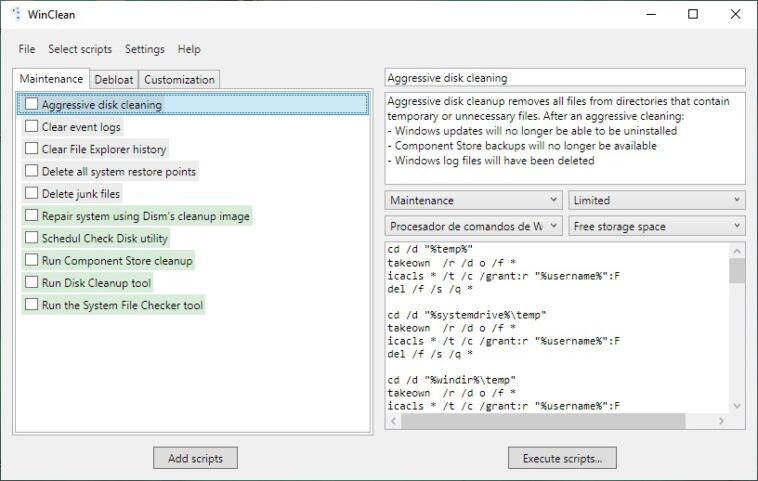


Lisandro, por favor dame un curso ultrarrápido de GitHub: de todo lo que aparece en la página que se abre a partir del link que dejaste acá, ¿en cuál link tengo que hacer click para descargar este programa? Gracias!!
Para la gran mayoría de los proyectos en GitHub, es suficiente con hacer clic en «Releases», que aparece a la derecha, debajo de «About». Allí debería estar el número de versión con la leyenda «Latest». Un clic allí, y eso te lleva a los instaladores o las versiones portátiles disponibles.